Xvid-codecfouten zijn veelvoorkomende problemen die gebruikers vaak tegenkomen tijdens het coderen of afspelen van video’s met behulp van de Xvid-video codec. Als u momenteel te maken heeft met deze vreselijke Xvid-codec fout, hoeft u zich geen zorgen te maken.
In deze gids duiken we in de verbijsterende wereld van Xvid-codecfouten, waarbij we de veelvoorkomende oorzaken ervan ophelderen, samen met hun effectieve oplossingen om ze op te lossen.
Vrij Video Reparatie Gereedschap.
Reparatie beschadigde, schokkerige, korrelige en andere video problemen zonder de oorspronkelijke kwaliteit gemakkelijk te verliezen. Probeer nu!
Dus, zonder nog meer tijd te verspillen, laten we verder gaan……!
Hoe XVID-codec fouten op te lossen?
Hier vindt u de lijst met enkele Xvid-video codec fouten, hun oorzaken en oplossingen. Laten we ze dus een voor een bekijken:
Fout 1: Xvid Codec-installatie probleem
Oorzaken
- Het Xvid-bestand raakt beschadigd tijdens de installatie.
- De Xvid-video installeren vanaf een onbetrouwbare bron
- Onvolledig downloaden van video’s
- Antivirussoftware of conflicterende codecs kunnen interfereren tijdens de installatie van de Xvid-codec.
Oplossingen
Om dit probleem op te lossen, moet u het installatiebestand opnieuw downloaden van een bekende website, de conflicterende codecs verwijderen, enz.
Als u een K-Lite-codec op uw systeem heeft geïnstalleerd die mogelijk in strijd is met de bestaande codes, kunt u deze verwijderen door deze eenvoudige stappen te volgen:
- Open het Windows-zoekvak en typ Configuratiescherm.
- Kies vervolgens Programma’s en onderdelen en zoek naar de vereiste codec die u moet verwijderen.

- Zoek nu de codec, klik er met de rechtermuisknop op en selecteer Verwijderen
Bovendien kunt u deze fout ook proberen op te lossen door een antivirusprogramma uit te schakelen dat het probleem zou kunnen veroorzaken tijdens de bestandsinstallatie.
Een antivirus programma op Windows uitschakelen:
- Open de Windows-instellingen door op Windows + I te drukken
- Klik vervolgens op Bijwerken en beveiliging > Windows-beveiliging > Virus- en bedreigings bescherming.
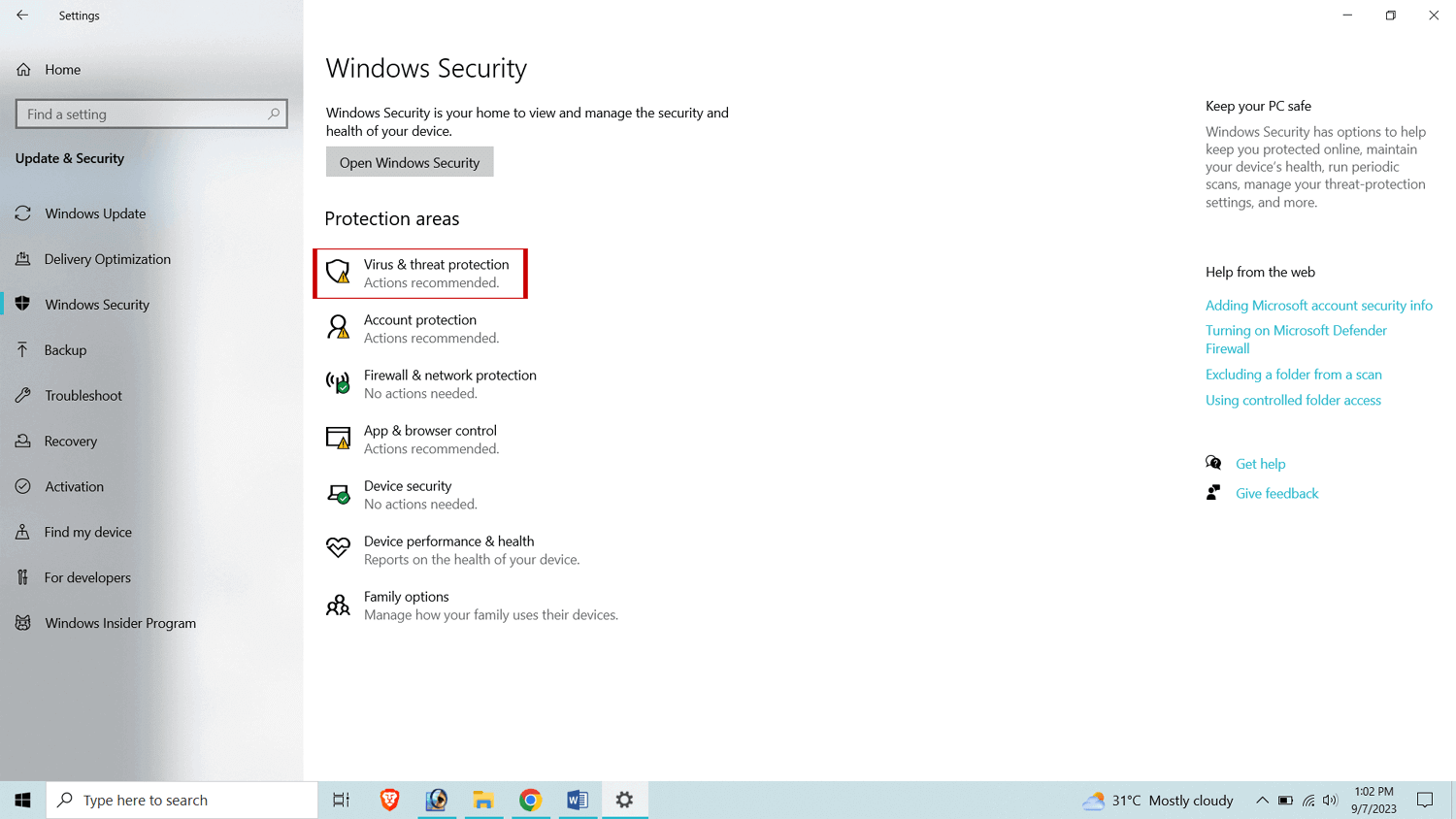
- Zoek de “Instellingen voor virus- en bedreigings beveiliging” en klik vervolgens op Instellingen beheren.
- Hier moet u de “Real-time bescherming” uitschakelen om de antivirusprogramma’s tijdelijk uit te schakelen.
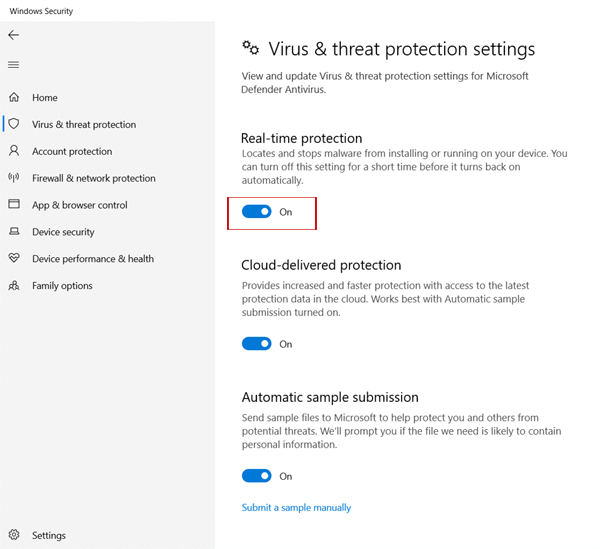
Fout 2: Video is vervormd/beschadigd bij het afspelen van Xvid-films
Oorzaken
- Vanwege de beschadigde, beschadigde of kapotte videobestanden.
- XviD-video afspelen op bijgewerkte mediaspeler met verouderde Xvid-codec
Oplossingen
Om deze situatie te verhelpen, moet u ervoor zorgen dat u de nieuwste versie van de videocodec installeert en de bijgewerkte mediaspeler gebruikt om de Xvid-video af te spelen.
Installeer de nieuwste versie van Xvid-codecs:
- Eerst moet u de XviD-codec voor Windows downloaden
- Dubbelklik daarna op uw gedownloade bestand om de installatie te starten
- Volg nu eenvoudigweg de instructies op het scherm om de nieuwere versie van Xvid-codec te downloaden en te installeren.
U kunt ook proberen de stuurprogramma’s van de grafische kaart bij te werken om dergelijke problemen te voorkomen.
Volg deze stappen om de grafische stuurprogramma’s bij te werken:
- Klik met de rechtermuisknop op het menu Start en kies Apparaatbeheer.
- Zodra het apparaat beheer window wordt geopend, dubbelklikt u op de beeldscherm adapters.
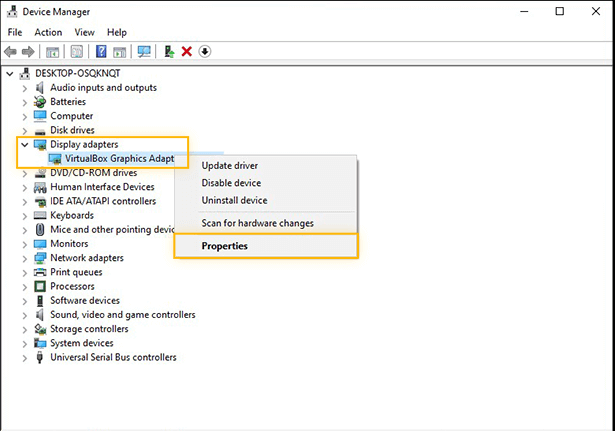
- Klik vervolgens met de rechtermuisknop op uw GPU (grafische kaart) en selecteer Eigenschappen.
- Ga naar het tabblad Stuurprogramma en klik op Stuurprogramma bijwerken

Fout 3: Xvid-films Zal niet Toneelstuk
Oorzaken
- Vanwege verouderde of incompatibele videocodec
- Een Xvid-video afspelen in een verouderde mediaspeler
- Vanwege de beschadigde XviD-videobestanden
Oplossingen
Om dit probleem op te lossen, moet u ervoor zorgen dat u de nieuwste en ondersteunde versie van de Xvid-videocodec installeert om de Xvid-gecodeerde video af te spelen.
Vaak kan het updaten van de mediaspeler en het converteren van het videobestandsformaat ook helpen dit probleem op te lossen. Als alternatief kunt u een andere mediaspeler gebruiken om uw Xvid-videobestanden af te spelen.
Stappen om het video bestands formaat te converteren met VLC:
- Start de VLC-mediaspeler en open vervolgens uw Xvid-bestand daarin.
- Navigeer naar de optie “Media” en klik vervolgens op Converteren/Opslaan.
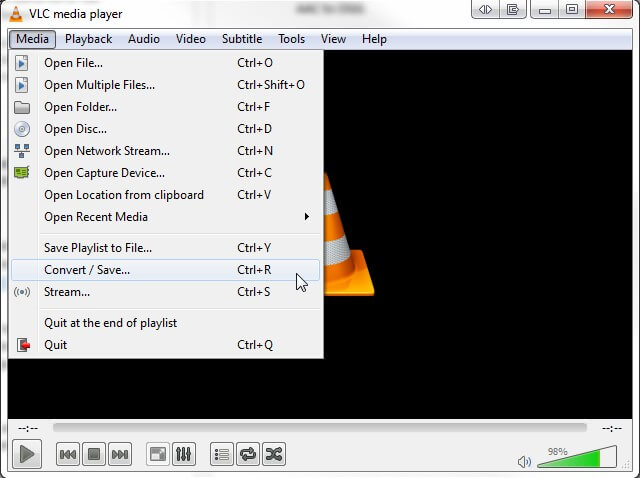
- Voeg nu eenvoudigweg de invoerbestanden toe die moeten worden getranscodeerd.
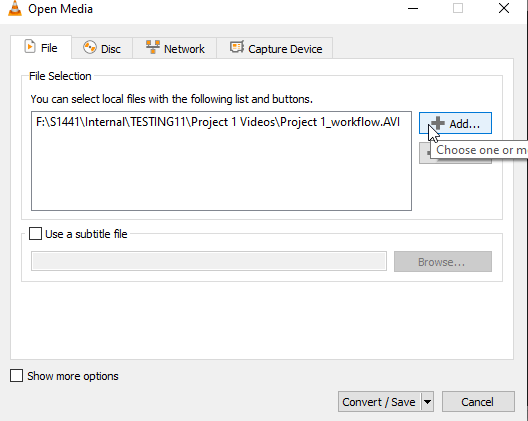
- Klik nogmaals op Converteren/Opslaan
- Klik onder het conversie venster op Converteren
- Klik vervolgens op “Het geselecteerde profiel bewerken” en bevestig alle aangebrachte wijzigingen.
- Kies ten slotte om een nieuw profiel toe te voegen of het huidige profiel te verwijderen en klik op
Om het probleem van corruptie van videobestanden op te lossen, kunt u een geavanceerde Video Reparatie Hulpmiddel gebruiken om het beschadigde videobestand te repareren.
Fout 4: Geen geluid bij het afspelen van Xvid-gecodeerde video’s
Oorzaken
- Ontbrekende of incompatibele audiocodecs
- Vanwege de verouderde audiodrivers
Oplossingen
Om dit probleem op te lossen, controleert u het geluid van de mediaspeler en het systeem, als deze zijn gedempt. Zorg er ook voor dat u de nieuwste versie van XviD-codec op uw systeem installeert.
Zoek bovendien naar de ontbrekende Xvid-codec en installeer deze gewoon op uw computer om het probleem “Geen audio” op te lossen.
Fout 5: Niet synchroon XviD-gecodeerde video
Oorzaken
- Onvolledig downloaden van video’s
- Gebruik van verouderde stuurprogramma’s of mediaspeler
Oplossingen
Om dit probleem op te lossen, moet u ervoor zorgen dat u de XviD-video’s succesvol downloadt of de mediaspeler opnieuw opstart. Zorg er ook voor dat u de bijgewerkte stuurprogramma’s en de nieuwste versie van de mediaspeler gebruikt.
Hoe corrupte video te repareren die is gecodeerd met XVID Codec?
Als u uw XVID-gecodeerde video niet kunt afspelen, zelfs niet nadat u de bovenstaande oplossingen hebt geprobeerd, bestaat de kans op corruptie van videobestanden. In een dergelijke situatie kunt u de meest betrouwbare Video Reparatie Hulpmiddel gebruiken om het probleem met videocorruptie op te lossen.
Deze software helpt je niet alleen bij het repareren van de beschadigde videobestanden, maar repareert ook effectief het bevriezen, niet synchroon lopen, geen geluid, ontoegankelijke of niet-afspeelbare video’s. Daarnaast ondersteunt het alle video bestands formaten zoals – repareer corrupte MP4, MOV, F4V, M4V, AVI, MKV en andere videobestandsformaten.


* Free version of this program only previews repaired videos.
Dus downloaden en installeer deze software snel op uw pc en repareer Xvid-videobestanden in een mum van tijd.
Stap 1: Download, installeer en start Video Reparatie software op uw systeem. Klik op 'Bestanden toevoegen' om beschadigde videobestanden toe te voegen.

Stap 2: Klik op de knop 'Reparatie' om het reparatie proces te beginnen. Dit begint het een voor een repareren van uw toegevoegde videobestanden.

Stap 3: U kunt op 'Preview' klikken om het gerepareerde videobestand in de software te bekijken en op de knop 'Gerepareerde bestanden opslaan' klikken om de gerepareerde video’s op de gewenste locatie op te slaan.

FAQs [Vaak Gevraagd Vragen]
Is XVID een goede videocodec?
In de meeste gevallen is te zien dat de kwaliteit van de Xvid beter is dan die van DivX. Het is een open source videocodec die gratis beschikbaar is voor het volk. Het heeft ook video's van goede kwaliteit met lage compressie. Je kunt dus zeggen dat Xvid een goede videocodec is.
Wat is de beste Xvid Codec-speler?
VLC staat bekend als de beste Xvid-codecspeler omdat het een breed scala aan video- en audioformaten ondersteunt. Bovendien is het een superlichte en stabiele Xvid-videocodec speler waarmee je kunt genieten van de Xvid-codecvideo's.
Welk formaat is Xvid-video?
Xvid is een populaire videocodec die veel wordt gebruikt om videobestanden te comprimeren met behulp van het MPEG-4 Part 2 ASP-formaat.
Waarom speelt VLC Xvid niet af?
Over het algemeen kunnen Xvid-bestanden eenvoudig worden afgespeeld in de VLC Media Player. Soms slaagt VLC er echter niet in om de Xvid-video af te spelen vanwege een aantal mogelijke redenen. Enkele veel voorkomende redenen zijn: onjuiste installatie van Xvid-codec, gebruik van verouderde versies van VLC enz.
Hoe kan ik Xvid Codec op Android spelen?
Hier is de lijst met de beste videospelers die kunnen worden gebruikt om de Xvid Codec op Android af te spelen:
- VLC Media Player.
- MXPlayer
- KMPlayer
- PLAYit
- Mobo Player
- ACG Player
Conclusie
Xvid-video codec fouten kunnen om verschillende redenen optreden, zoals: codec-installatieprobleem, verouderde of incompatibele codec, beschadigd videobestand enz. Na het lezen van dit bericht zul je zeker in staat zijn om met Xvid-codecproblemen om te gaan.
Hier, in dit bericht, heb ik de 5 veel voorkomende Xvid-codec fouten besproken, samen met de mogelijke oorzaken en oplossingen. Dus als u ooit een van deze fouten tegenkomt, moet u de bovengenoemde oplossingen toepassen om de Xvid-codecfout op te lossen.
Bovendien kunt u onze aanbevolen Video Reparatie Hulpmiddel kiezen om uw beschadigde of beschadigde Xvid-video’s te repareren.
Als je dit bericht nuttig vond, vergeet dan niet om het te delen!


Taposhi is an expert technical writer with 5+ years of experience. Her in-depth knowledge about data recovery and fascination to explore new DIY tools & technologies have helped many. She has a great interest in photography and loves to share photography tips and tricks with others.